标签:最好 版本 vmw 图片 演示 vmware 技术人 服务器 分割线
vCenter之vMotion故障迁移


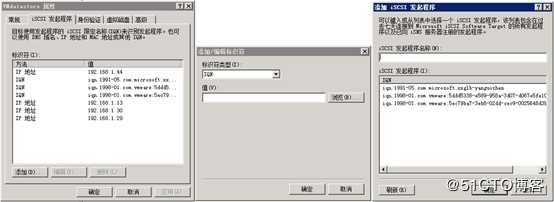
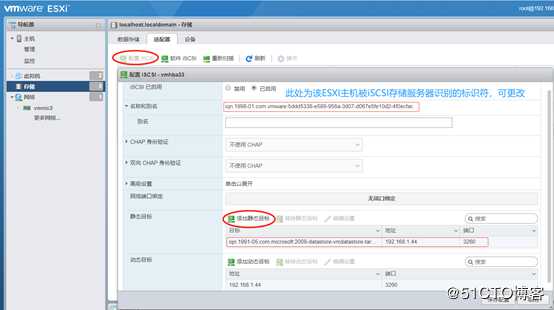
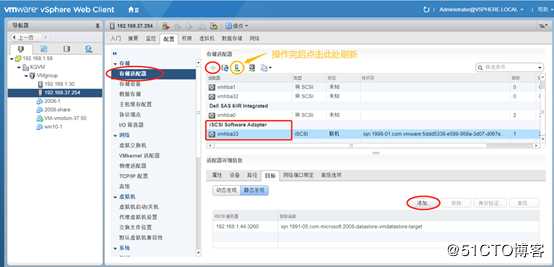
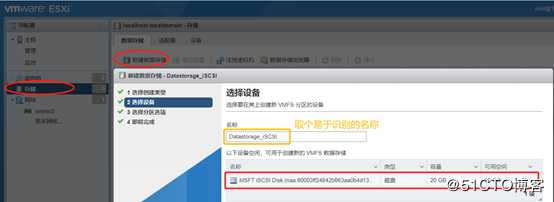
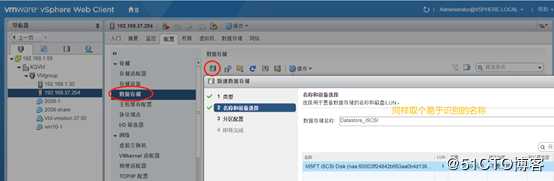
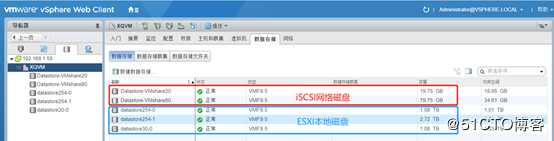
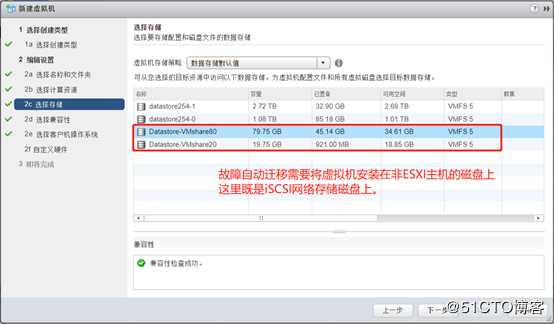

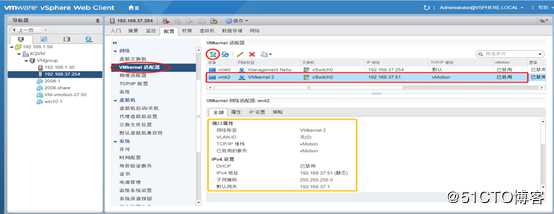
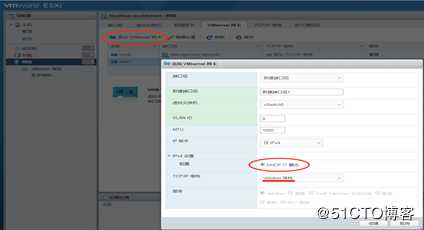
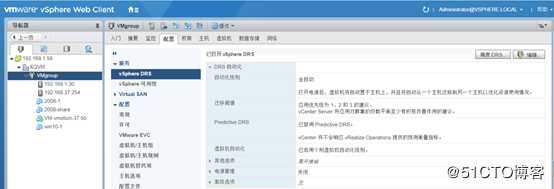
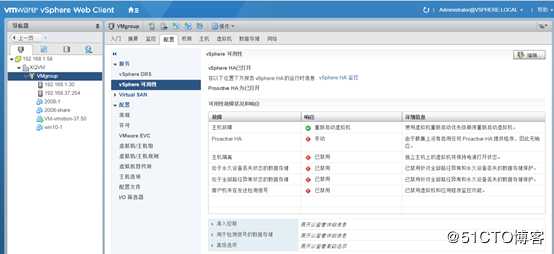
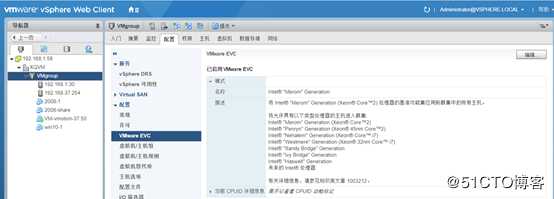
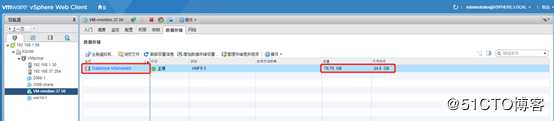
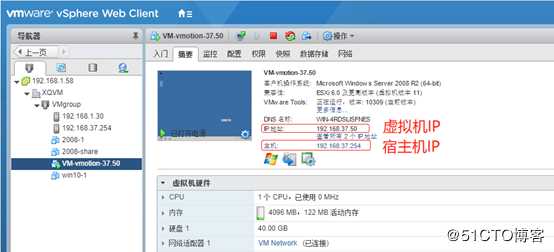


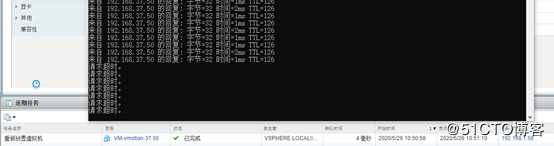
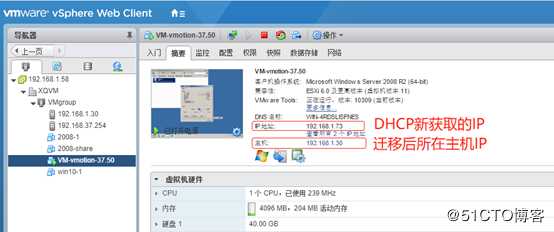



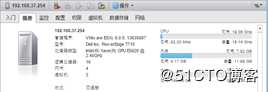
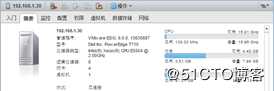
演示2:ESXI主机宕机后的自动迁移
准备两台虚拟机,计算资源都在ESXI主机192.168.1.30上,但一台虚拟机的数据在WSS的iSCSI网络存储上,一台虚拟机的数据在ESXI主机192.168.1.30磁盘上。将ESXI主机断开后,观察两台虚拟机的情况。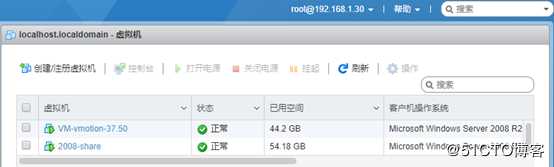
将ESXI主机192.168.1.30断开后,可见ESXI主机192.168.1.30已经显示无应答,在ESXI主机192.168.1.30上的虚拟机2008-share已显示失去连接,而虚拟机VM-vmotion-37.50显示失去连接却有一个迁移虚拟机的任务被触发。
在登录ESXI主机192.168.37.254后可以看到,虚拟机VM-vmotion-37.50已经被迁移到该ESXI主机上,并且可以正常访问,仅显示出非正常关闭提醒。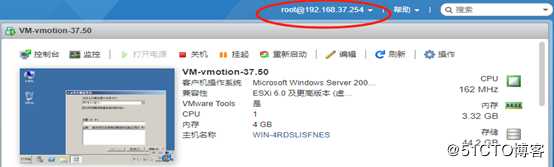
Ping网络亦正常。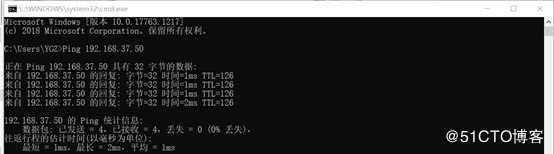
以上可以佐证虚拟机故障迁移的必要前提是系统数据须存储在非ESXI主机的第三方存储上,ESXI主机仅提供计算,所谓虚拟机的漂移仅仅是虚拟机计算资源的一个自动调度。
最后,在整个配置过程中都是非生产环境中,如生产环境务必做足准备和实验,或寻求专业技术人员协助。
由于是非生产环境,不少配置都是简化了,譬如ESXI主机作为计算主体,CPU和内存都需要足够高性能,为达到尽量快的动态迁移,ESXI主机也尽量配备SSD硬盘。存储当然最好置备专业存储。三者之间应具有足够的冗余线路,并且配备高性能HBA卡,业务用网卡和vMtion等系统用网卡区分卡,如果所有数据都只通过一块网卡进行vSphere控制台会有醒目提醒,提醒亦也手动消除,见图。如果只是用普通网卡将会大大降低集群的性能,且网络环境中网关设备亦建议为万兆端口。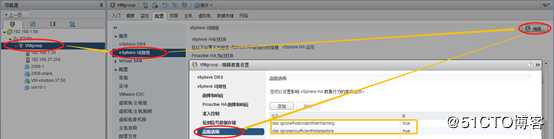
由于实验仓促,记录粗略,如有错误或偏颇处还请谅解,一切是实装为准。
标签:最好 版本 vmw 图片 演示 vmware 技术人 服务器 分割线
原文地址:https://blog.51cto.com/8238124/2499327